إتقان الميزات الجديدة في مركز التحكم على iPhone في نظام iOS 18.5
استكشف أحدث التحسينات في مركز التحكم على iPhone مع نظام iOS 18.5. اكتشف طرقًا متقدمة لتخصيص تجربتك، وإدارة الإعدادات بسرعة، والوصول الفوري إلى الوظائف الأساسية. هذا الدليل سيمكنك من إتقان مركز التحكم الجديد وتحقيق أقصى استفادة من iPhone الخاص بك.
أجرت Apple العام الماضي [تعديلات شاملة على مركز التحكم في iPhone في نظام iOS 18، مما منح المستخدمين خيارات تخصيص أكثر من أي وقت مضى. وقد جلبت الإصدارات اللاحقة من نظام iOS [إمكانات جديدة] إلى مركز التحكم، مع إضافة حوالي 10 عناصر تحكم جديدة لنظام iOS بين الإصدارين iOS 18.1 و iOS 18.4، بالإضافة إلى تلك التي أضافتها تطبيقات الطرف الثالث. فيما يلي نظرة عامة على ما قد يكون مفقودًا من مركز التحكم الخاص بك، وكيفية الاستفادة القصوى من هذه الإضافات.
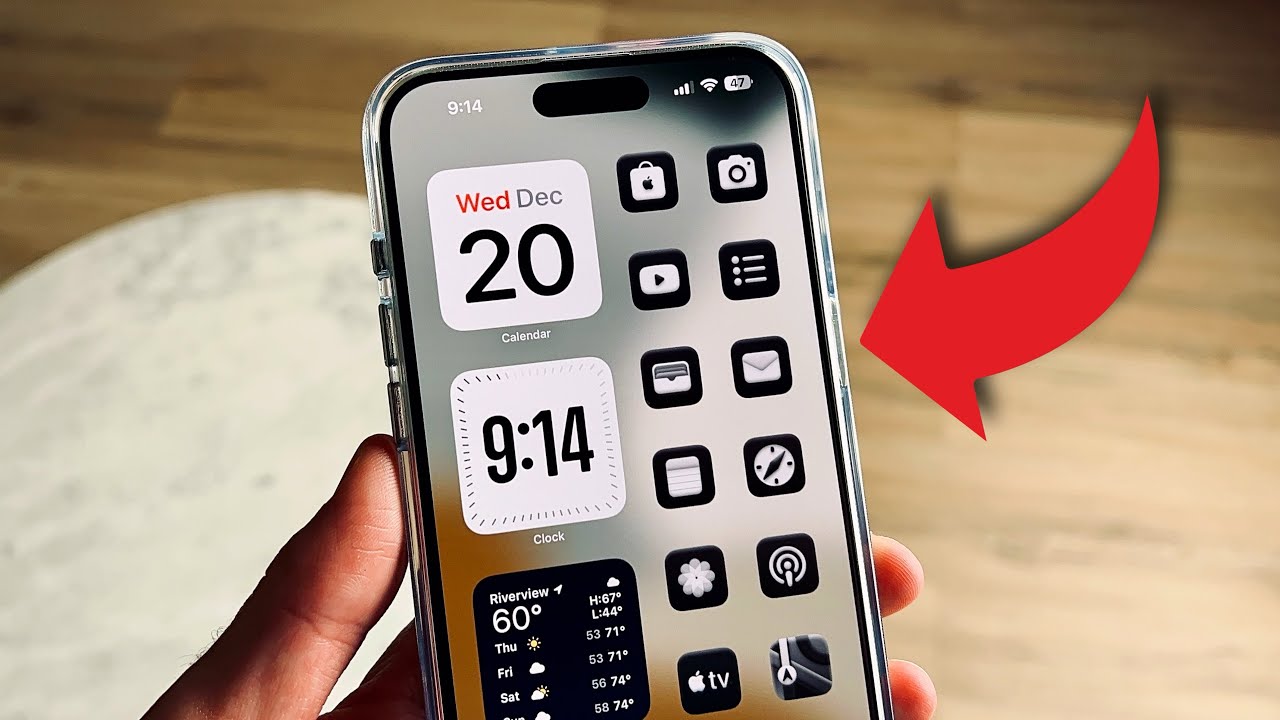
1. افتح قفل iPhone الخاص بك.
2. اسحب لأسفل من الزاوية العلوية اليمنى من شاشتك.
3. اضغط على أيقونة “+” الصغيرة في الزاوية العلوية اليسرى من شاشة **مركز التحكم**.
4. اضغط على **إضافة عنصر تحكم** في الجزء السفلي من الشاشة التالية.
الموسيقى المحيطة (Ambient Music)
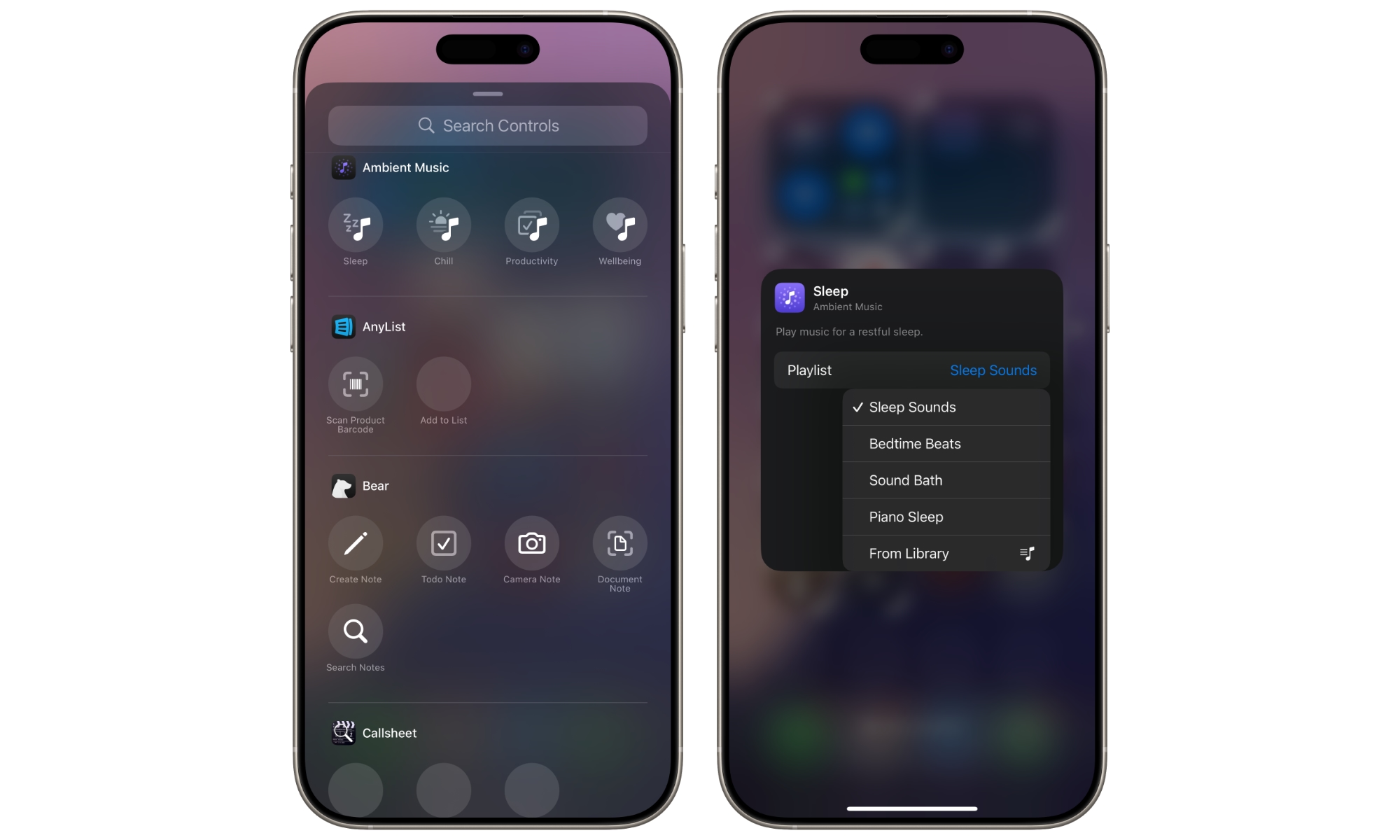
اعتبارًا من نظام iOS 18.4، يمكنك إضافة ميزة الموسيقى المحيطة (Ambient Music) الجديدة في iPhone إلى مركز التحكم. تتوفر عناصر تحكم فردية لأنماط Sleep (النوم)، و Chill (الاسترخاء)، و Productivity (الإنتاجية)، و Wellbeing (الرفاهية). هذه القوائم مدمجة في جهاز iPhone الخاص بك، ممّا يعني أنك لست بحاجة إلى اشتراك في Apple Music أو Spotify للوصول إليها. والأهم من ذلك، أن تشغيل الموسيقى المحيطة لن يتعارض مع قائمة Apple Music أو Spotify الحالية لديك. إذا كنت مشتركًا في Apple Music، يمكنك تخصيص كل فئة من فئات الموسيقى المحيطة للوصول فورًا إلى قائمة تشغيل محددة في Apple Music بدلًا من التشغيل من كتالوج الموسيقى المحيطة الخاص بـ Apple.
خيارات التحكم بالاتصال
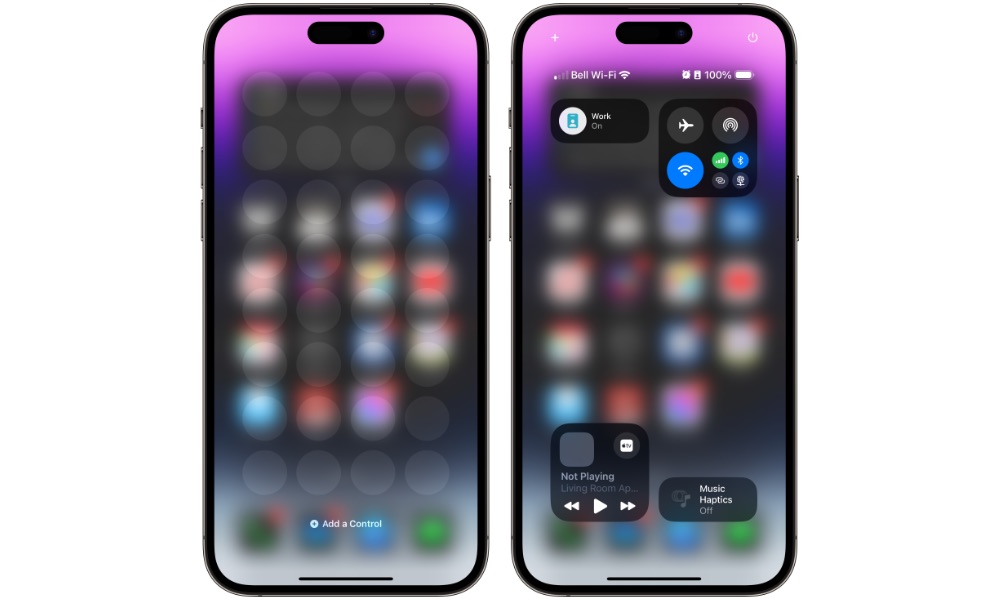
بدءًا من الإصدار التجريبي iOS 18.1 Beta 5، أضافت Apple أزرارًا مستقلة في مركز التحكم للشبكات الافتراضية الخاصة VPN وشبكات Wi-Fi. في الإصدار الأولي iOS 18.0، كانت عناصر التحكم المستقلة في الاتصال مقتصرة على وضع الطيران، والبيانات الخلوية، ونقطة الاتصال الشخصية، وBluetooth. على الرغم من أن كل هذه الأزرار كانت متاحة في مجموعة الاتصال لسنوات، إلا أنه لا يمكن الوصول إلى ثلاثة منها إلا بالضغط مع الاستمرار لتوسيع العرض. قامت Apple بتغيير هذه الأزرار الثلاثة في iOS 18.0، واستبدلت التحكم في البيانات الخلوية بميزة AirDrop الأقل استخدامًا. على الرغم من أننا ما زلنا عالقين بهذا التصميم في iOS 18.5، يمكن إضافة البيانات الخلوية إلى مركز التحكم كزر منفصل إذا كنت بحاجة إلى الوصول إليها بسرعة أكبر.
القياس والمستوى
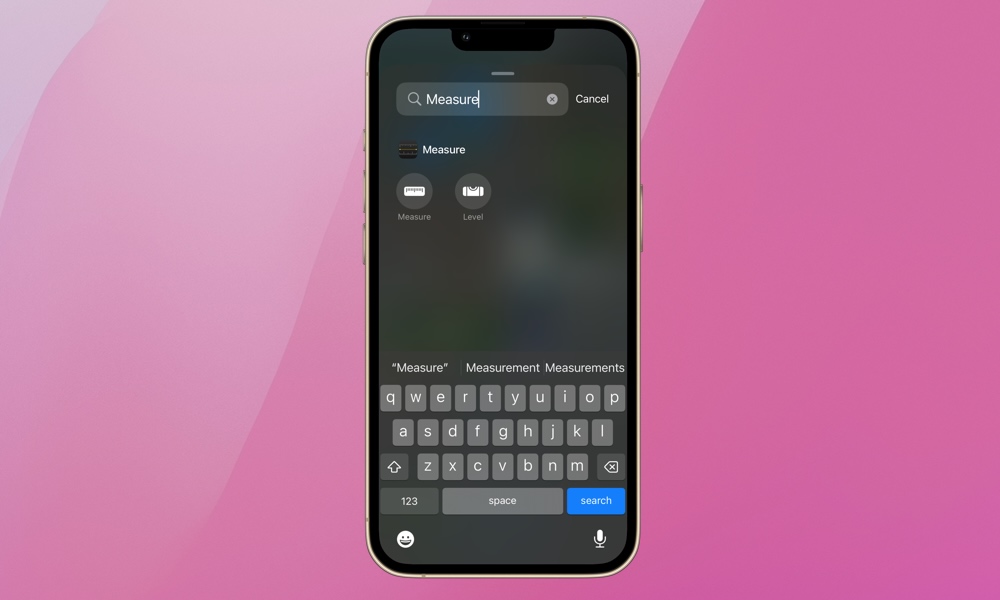
تمت إضافة زري القياس و المستوى إلى مركز التحكم في نظام iOS 18.1. تجدر الإشارة إلى أن خاصية “المستوى” ظهرت لأول مرة كجزء من تطبيق “البوصلة” في نظام iOS 7، ثم انتقلت إلى تطبيق “القياس” عند إضافته إلى iPhone في نظام iOS 12.
يعتمد تطبيق “القياس” على تقنية ARKit (الواقع المعزز) ومستشعرات الحركة في iPhone لاكتشاف الأسطح والمسافات بدقة. أما خاصية “المستوى” فتستخدم مقياس التسارع والجيروسكوب في iPhone لتحديد ما إذا كان السطح مستويًا أم لا. والآن، يمكنك إضافة اختصارات لكلتا الخاصيتين إلى مركز التحكم، مما يوفر عليك عناء البحث عن تطبيق “القياس” في كل مرة. هذه الإضافة تسهل الوصول السريع إلى أدوات القياس الأساسية، مما يجعل iPhone أداة أكثر فاعلية للمهام اليومية التي تتطلب دقة في القياسات وتحديد المستويات.
الذكاء البصري
الذكاء البصري هو ميزة رائعة! قدمتها Apple لأول مرة في تشكيلة iPhone 16 في سبتمبر، على الرغم من أنها لم تصل حتى تم إصدار iOS 18.2 بعد بضعة أشهر. اعتمدت النسخة الأولية على ميزة “التحكم بالكاميرا” الموجودة فقط في أحدث طرازات Apple، مما استبعد أجهزة Apple Intelligence الأقدم مثل iPhone 15 Pro و iPhone 15 Pro Max.
لحسن الحظ، لم ترغب Apple في ترك جهاز iPhone 16e الجديد الخاص بها، على الرغم من أن الطراز الأقل تكلفة يفتقر إلى ميزة “التحكم بالكاميرا”. لذلك، قامت بإضافة الذكاء البصري إلى “مركز التحكم”، مما جعله متاحًا ليس فقط لمالكي iPhone 16e ولكن أيضًا لمستخدمي iPhone 15 Pro و iPhone 15 Pro Max – وحتى مستخدمي iPhone 16 الذين يرغبون في طريقة مختلفة للوصول إليه. إليك مزيد من المعلومات حول الذكاء البصري وكيفية استخدامه.
يوفر “مركز التحكم” في iPhone الخاص بك وصولاً سريعًا إلى جميع الميزات والإعدادات الأساسية. إذا خصصت بعض الوقت لإعداده بشكل صحيح، فسيصبح بلا شك وجهتك المفضلة (ربما هو كذلك بالفعل). إذا لم تكن معتادًا على جميع عناصر التحكم في “مركز التحكم” الخاص بك ويبدو مزدحمًا بعض الشيء، فيمكنك البدء من جديد. يمكنك إعادة تعيين “مركز التحكم” الخاص بك بالانتقال إلى الإعدادات > مركز التحكم والنقر على إعادة تعيين مركز التحكم.


Comments are closed.